AristaFlow-Package¶
Entpacken von AristaFlow-Bundle¶
Mit dem AristaFlow-Bundle können Sie ohne Installation nur durch Entpacken des Package die AristaFlow BPM Suite benutzen. Nach dem Entpacken können Sie die BPM Tools aus dem jeweiligen Ordner starten.
-
Laden Sie das vorkonfigurierte AristaFlow-Package (zip-Datei) über den Link aus Ihrer E-Mail herunter...
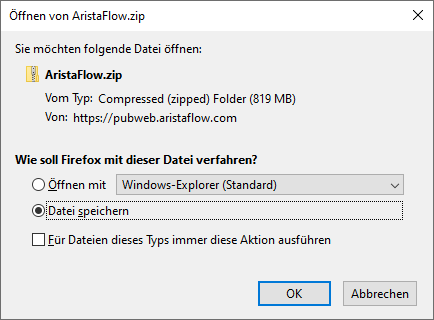
… und entpacken Sie das heruntergeladene Package auf den Laufwerk C:/
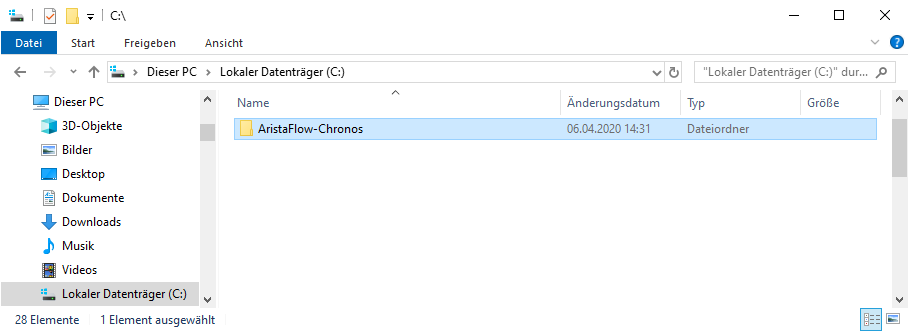
-
Der AristaFlow-Server und Test Client erfordern eine Lizenz, die Sie aus Ihrer E-Mail herunterladen.
Zum Entzippen der Lizenzdatei geben Sie das Passwort aus der E-Mail ein.
Danach legen Sie die Lizenz de.aristaflow.adept2.licence_X.X.X.jar in den Ordner ...AristaFlow-Chronos/Server/lib.
Da auch der TestClient einen integrierten Server hat, muss auch hier die Lizenz hinterlegt werden, hier jedoch im Ordner ...AristaFlow-Chronos/TestClient/dropins.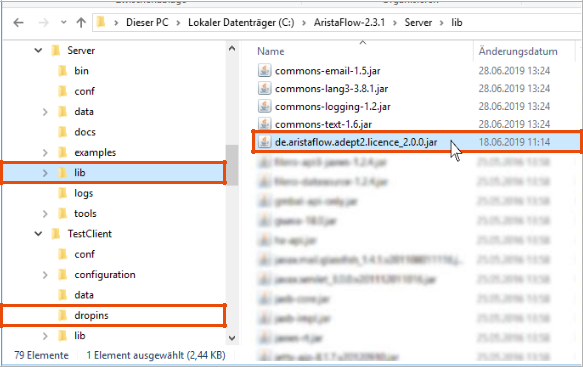
Hinweis
Ab Release 11.0.0 ist mindestens Java Version 11 erforderlich. Daher läuft das Release 11.0.0 nicht mehr mit Java 8. Es ist das erste Release, das mit Java 17 läuft. Sie können den Java-Pfad in der javahome.bat oder javahome.sh manuell zuweisen. Alternativ können Sie JavaManager.exe verwenden, um die entsprechende JVM auszuwählen.
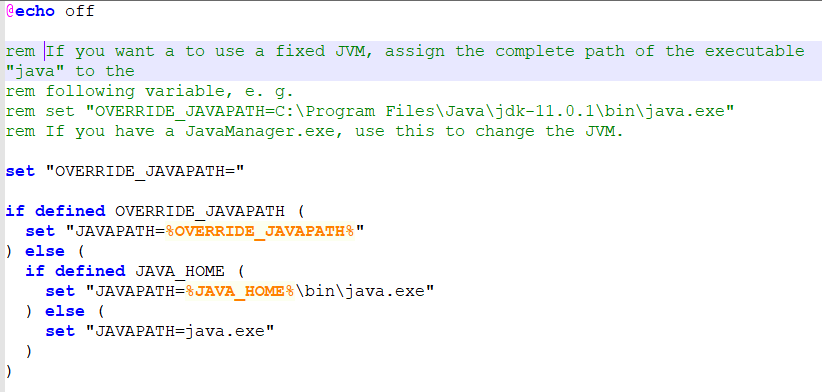 Der vollständige Java-Pfad muss außerdem in den ini-Dateien aller Komponenten Monitor.ini, Client.ini, ActivityRepositoryEditor.ini, OrgModelEditor.ini, ProcessTemplateEditor.ini und TestClient.ini eingetragen werden. Geben Sie dazu in die erste Zeile ein, z.B.:
Der vollständige Java-Pfad muss außerdem in den ini-Dateien aller Komponenten Monitor.ini, Client.ini, ActivityRepositoryEditor.ini, OrgModelEditor.ini, ProcessTemplateEditor.ini und TestClient.ini eingetragen werden. Geben Sie dazu in die erste Zeile ein, z.B.:vm
C:\Programme\Java\jdk-11.0.1\bin\java.exe
Damit ist die Installation abgeschlossen und Sie können mit der AristaFlow BPM Suite arbeiten. Dafür starten Sie wie folgt beschrieben zuerst den AristaFlow Server und danach ein Tool aus der BPM Suite.
Process Template Editor starten¶
-
Zuerst starten Sie unter dem Pfad .../AristaFlow-Chronos/aristaflow-server-integrated/bin/ die Batch Datei server.bat.
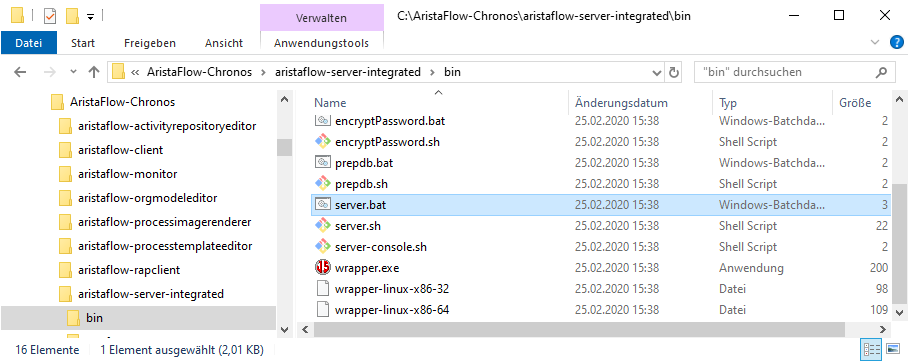
-
Danach starten Sie unter .../AristaFlow-Chronos/aristaflow-processtemplateeditor/ die ProcessTemplateEditor.exe und loggen Sie sich mit supervisor / password ein.
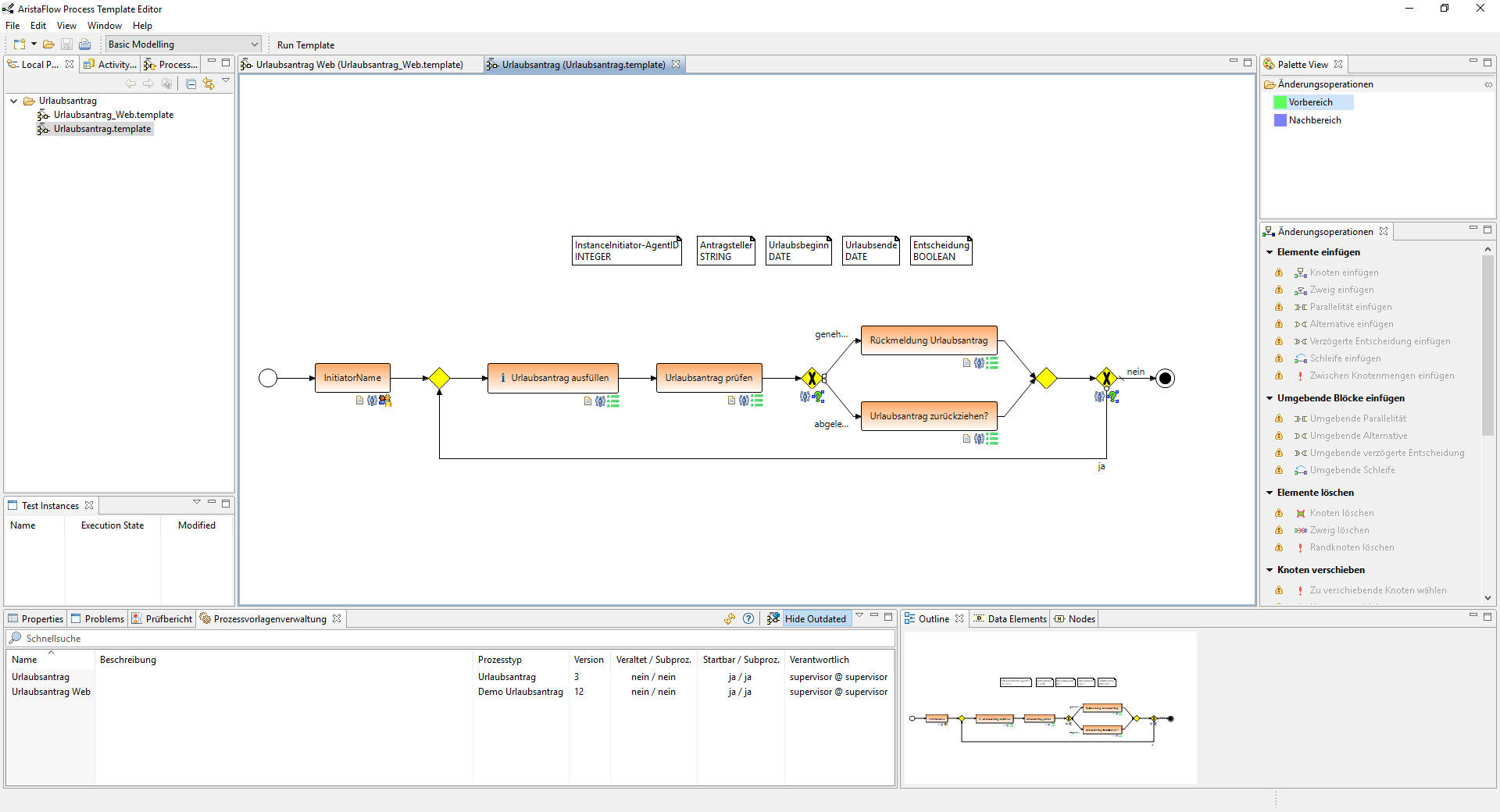
Nun können Sie in diesem Editor Ihre eigenen Prozesse modellieren. Unter Overview erhalten Sie einen Überblick über die einzelnen Tools und unter Tools starten erfahren Sie wie diese zu starten sind.